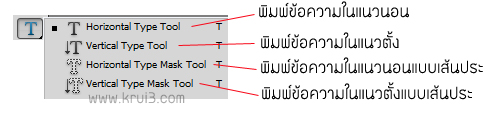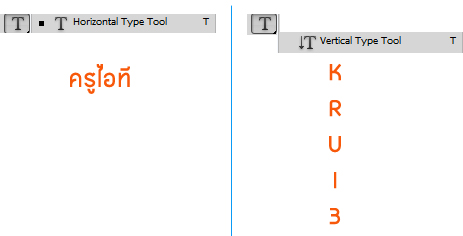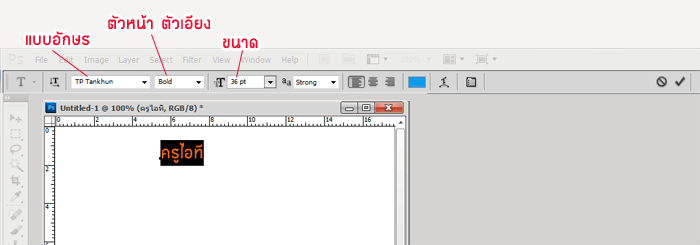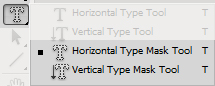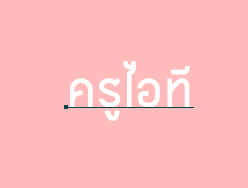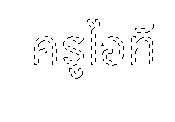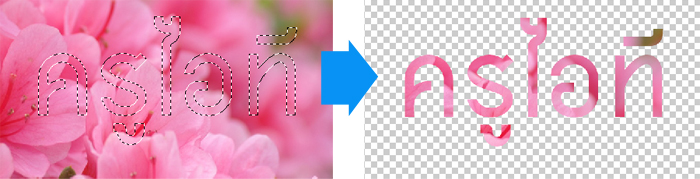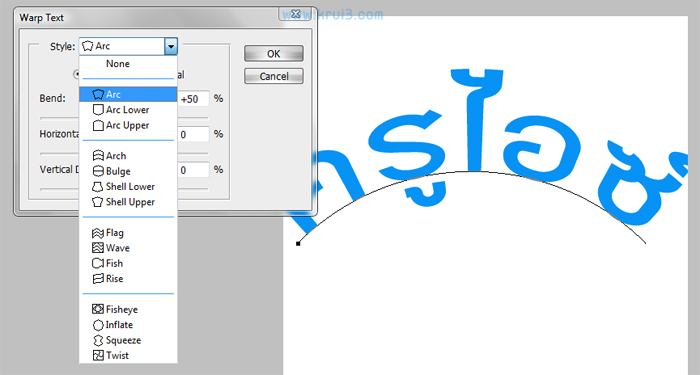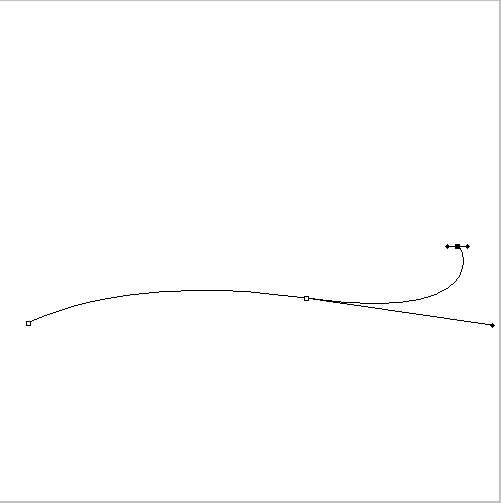การใส่ข้อความ (Type Tool)
Type Tool เป็นเครื่องมือที่ใช้สร้างข้อความ โดยเครื่องมือดังกล่าว สามารถสร้างข้อความได้ทั้งแนวนอน แนวตั้ง (แบบ Bitmap) แนวนอนแบบเส้นประ แนวตั้งแบบเส้นประ (แบบ Vector)
สร้างข้อความแนวนอน แนวตั้ง แบบ Vector
วิธีการสร้างข้อความสามารถทำได้โดยคลิกที่ Horizontal Type Tool เพื่อสร้างข้อความแบบแนวนอน หรือคลิกที่ Vertical Type Tool เพื่อสร้างข้อความแบบแนวตั้ง
การแก้ไขข้อความสามารถทำได้เหมือนโปรแกรมประมวลผลคำทั่วๆ ไปคือ
1. พิมพ์ข้อความ
2. ทำการเลือกข้อความในส่วนที่ต้องการแก้ไข
3. เลือกแบบอักษรในช่องแบบอักษร
4. ปรับเป็นตัวหน้า ตัวเอียง
5. ปรับขนาด
6. เมื่อเสร็จแล้วคลิกที่ปุ่มเครื่องหมายถูก หรือกดปุ่ม Enter ที่คีย์บอร์ด
สร้างข้อความแนวนอนแบบเส้นประ แนวตั้งแบบเส้นประ (แบบ Bitmap)
การสร้างข้อความแนวนอนแบบเส้นประ แนวตั้งแบบเส้นประ คล้ายกับการสร้างข้อความแบบแนวนอน แนวตั้ง (แบบ Bitmap) โดยมีขั้นตอนดังนี้
1. เลือกเครื่องมือ Horizontal Type Mask Tool เพื่อสร้างข้อความแบบแนวนอน หรือเลือกเครื่องมือ Vertical Type Mask Tool เพื่อสร้างข้อความแบบแนวตั้ง
2. พิมพ์ข้อความลงไป
3. จะได้ข้อความแบบเป็นเส้นประ
4. นำสีมาเทลงในข้อความ
หรือนำภาพมาวางเพื่อให้ในข้อความมีภาพปรากฏ
ปรับแต่งตัวอักษรให้โค้งด้วย Warp text
ตัวอักษรธรรมดาๆ เราสามารถทำให้ดูมีมิติ โค้งงอ ด้วยการใช้ Warp text มีขั้นตอนดังต่อไปนี้
1. สร้างข้อความแบบ Vector ขึ้นมา
2. คลิกที่ปุ่ม Create warped text แล้วเลือกรูปแบบในช่อง Bend ตามที่ต้องการ
3. คลิกที่ปุ่ม OK
การสร้างข้อความตามแนวเส้นพาธ (Path)
1. เลือกใช้เครื่องมือ Pen Tool
2. สร้างเส้นตามต้องการ
3. ใช้เครื่องมือ Type Tool สร้างข้อความโดยการนำ Type Tool ไปคลิกที่เส้น แล้วเริ่มพิมพ์ข้อความ
อ้างอิง ปิยะ นาคสงค์. สร้างและตกแต่งภาพกราฟิกด้วย Photoshop CS2 ฉบับสมบูรณ์. กรุงเทพฯ : Success Media Co.,Ltd. 2549